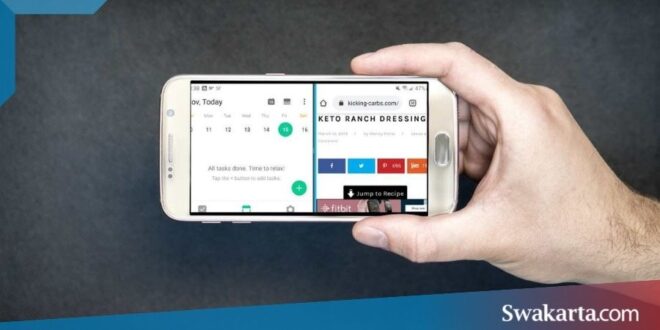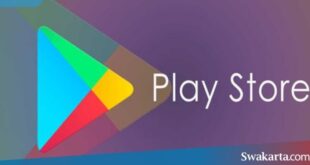Swakarta.com – Split Screen Android Pie menjadi salah satu fitur yang kian dibutuhkan. Seperti yang telah diketahui saat ini pada perkembangan teknologi ini memang berkembang dengan begitu sangat pesat.
Hal tersebut juga bisa di lihat pada saat inovasi terbaru dari Google yang mana saat ini juga telah menghadirkan sistem pada operasi terbaru yang bernama Android Pie.
Hampir semua smartphone dari berbagai merk dan tipe yang juga sudah dirilis baru-baru ini telah mengusung pada sistem operasi tersebut.
Bahkan juga sudah lengkap dengan beragam fitur dan juga menarik didalamnya, salah satunya teknologi layar terpisah atau split screen.
Daftar isi
Cara Menggunakan Split Screen Android Pie Semua Hp
Baiklah, kami sudah kembali lagi ke inti pembahasan dimana ada juga beberapa dari kamu yang mana mungkin yang belum begitu paham dengan cara tersebut. Akan bagaimana cara langkah-langkah menggunakan fitur Split Screen yang pada smartphone yang telah didukung OS Android Pie.
6 Langkah Mengaktifkan Split Screen Android Pie
Seperti yang telah disinggung sebelumnya, adalah fitur split screen atau pada layar yang terpisah. Sebenarnya juga sudah bisa juga dinikmati pada smartphone dengan OS Android Oreo atau juga Android versi ke-8. Begitupun split screen android 10, dan juga pengguna android 11 split screen.
Hanya saja untuk pengguna smartphone terbaru yang telah mengusung OS Android Pie. Memiliki tata cara yang mengaktifkan Split Screen yang juga lebih mudah. Berikut ini akan disajikan bagaimana langkah-langkahnya dibawah ini agar kamu dapat dan mudah untuk memahaminya :
- Langkah pertama yaitu kamu dapat buka “recent apps” dengan cara untuk mengusap tombol strip yang terletak pada bagian dan bawah layar smartphone ke atasnya.
- Kemudian lalu akan muncul beberapa pada tampilan ikon aplikasi yang juga sedang berjalan.
- Setelah itu juga, pilih salah satu dari mereka yang juga, misal kamu juga akan dapat menjalankan aplikasi Youtube pada mode Split Screen. Kamu juga dapat menekan pada beberapa detik ikon Youtube yang juga terpampang di panel layar.
- Lalu juga akan muncul jendela baru dan yang perlu kamu pilih menu “Split Screen”.
- Dan pilih juga salah satu jendela aplikasi yang kemudian akan kamu gunakan pada mode layar yang terpisah. Misal saja kamu akan menjalankan aplikasi Facebook, maka tekan pada ikon aplikasi Facebook.
- Kini kamu juga bisa menjalankan aplikasi Youtube dan juga Facebook pada satu panel layar smartphone yang kamu miliki.
Namun, bagaimana jika smartphone yang kamu gunakan belum meiliki fitur split screen?. Salah satu solusi nya adalah dengan menggunakan aplikasi pihak ketiga.
Saat ini sudah banyak pengembang yang memahami kebutuhan multi-windows untuk android kian dibutuhkan.
Untuk itu para pengembang berlomba dalam menghadirkan aplikasi yang memungkinkan pengguna android dapat memiliki fitur split screen di smartphone mereka.
Aplikasi Untuk Split Screen Android
Seperti diketahui, tidak semua versi Android yang memiliki fitur seperti split screen android pie, untuk melihat daftarnya silahkan langsung mengunjungi laman resmi Android. Namun kamu bisa memanfaatkan beberapa aplikasi berikut agar kamu bisa split screen.
1. Split Scren Shortcut
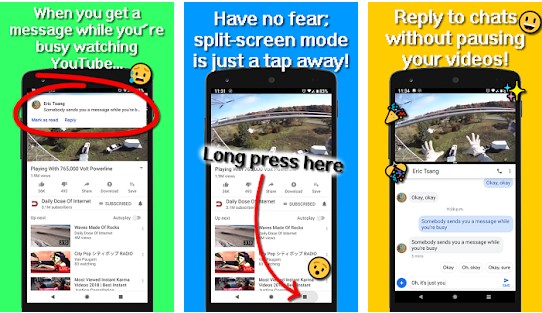
Aplikasi buatan pengembang etsang ini sudah digunakan lebih dari 1juta pengguna dengan rating 4,2.
Dengan aplikasi ini, Androidmu bisa menggunakan mode split screen hanya dengan menekan dan tahan tombol option.
Kamu juga bisa mengubah pengaturan tombolnya menggunkanan tombol lain yang kamu inginkan dan kini kamu memiliki fitu splitscreen android pie.
2. Easy Split Screen
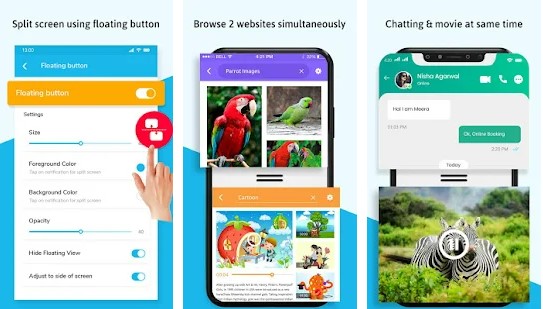
Dengan menggunakan fitur split screen, tentu membuat pekerjaan menjadi lebih mudah dan cepat selesai.
Kamu bisa menggunakan aplikasi Easy Split Screen untuk membagi layar kamu dengan 2 bagian, sehingga bisa membuka 2 aplikasi sekaligus.
Menariknya aplikasi ini memungkinkan pengguna mengatus sendiri ukuran layar dari masing-masing sesuai keinginan.
Tertarik mencoba? silahkan unduh aplikasinya Disini.
3. Floating Apps
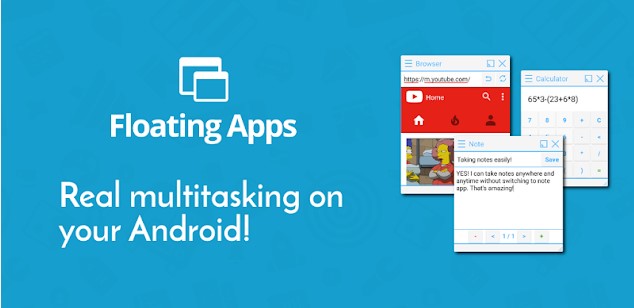
Aplikasi ini memungkinkan kamu membuka banyak aplikasi secara bersamaan dengan tampilan yang melayang/floating.
Dengan floating apps kamu bisa membuka beberapa pdf, menonton youtube sambil membalas chat dll.
Dengan begitu kamu tentu akan membantu mebuat pekerjaan menjadi lebih mudah.
 Warta Berita Terkini Kumpulan Berita dan Informasi dari berbagai sumber yang terpercaya
Warta Berita Terkini Kumpulan Berita dan Informasi dari berbagai sumber yang terpercaya